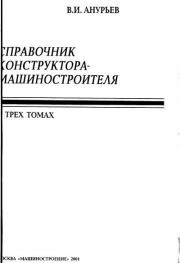Коллектив авторов - Компьютер для начинающих (для пользователей с нарушением зрения): В двух книгах. Книга I
 | Название: | Компьютер для начинающих (для пользователей с нарушением зрения): В двух книгах. Книга I |
Автор: | Коллектив авторов | |
Жанр: | Учебники и самоучители по компьютеру, Современные российские издания, Литература ХXI века (эпоха Глобализации экономики), Windows, Для людей с ограниченными возможностями | |
Изадано в серии: | неизвестно | |
Издательство: | Самарская областная библиотека для слепых | |
Год издания: | 2005 | |
ISBN: | неизвестно | |
Отзывы: | Комментировать | |
Рейтинг: | ||
Поделись книгой с друзьями! Помощь сайту: донат на оплату сервера | ||
Краткое содержание книги "Компьютер для начинающих (для пользователей с нарушением зрения): В двух книгах. Книга I"
Учебное пособие для начинающих пользователей компьютеров. Файлы подготовлены и размечены с учетом особенностей людей с нарушением зрения и отформатированы для печати на брайлевском принтере при помощи программы Winbraille.
Читаем онлайн "Компьютер для начинающих (для пользователей с нарушением зрения): В двух книгах. Книга I". [Страница - 17]
двойных щелчков мышью,то:
1) щелкните правой клавишей мыши на любом свободном
месте рабочего стола; (войти на рабочий стол и сразу нажать aplication или shift +f 10,как было сказано выше).
2) в контекстном меню щелкните по строке « свойства»;
3) в окне диалога « свойства: экран» перейдите на вкладку
« интернет». для этого установите указатель мыши на слово
« интернет»,щелкните мышью;
4) в нижней части вкладки найдите кнопку « свойства папки)
и щелкните по ней мышью;
5) щелкните по кнопке « да»,если windows задаст вопрос
« сохранить настройку экрана и закрыть это окно,открыв
вместо него окно свойств папки?»;
6) в окне « свойства папки» на вкладке « общие» щелкните
мышью по словам « как обозреватель интернета»;
7) щелкните по кнопке « применить»;
8) закройте окно щелчком по кнопке « ок».
посмотрите на рабочий стол. кажется,на нем ничего не из
менилось. но присмотритесь к подписям объектов,располо-
женных на столе. они подчеркнуты так,как ссылки на web-
страницах,т.е. на документах в интернете.
наведите указатель мыши на любой из- объектов,например на
« мой компьютер». картинка и подпись к ней изменили цвет.
иную форму принял указатель мыши - он теперь похож на
ладонь. нажмите на левую клавишу мыши - откроется окно
« мой компьютер».
экранные заставки.
экранная заставка - это изображение,которое появляется на
экране,когда вы определенное время не нажимали на клавиши
клавиатуры или не перемещали мышь. иначе ее называют
хранителем экрана,так как ее использование продлевает срок
службы электронно-лучевой трубки монитора.
если вы используете темы рабочего стола,то каждой теме
соответствует своя экранная заставка,которая очень подходит
к оформлению экрана.
если вы взяли хранитель экрана с вкладки « заставка» (окно
« свойства: экран»),то ее можно в любой момент заменить другой.
для этого:
1) щелкните правой клавишей мыши на любом свободном
месте рабочего стола;
2) в контекстном меню щелкните по строке « свойства»;
3) в окне диалога « свойства: экран» перейдите на вкладку
« заставка». для этого установите указатель мыши на слово
« заставка» и щелкните мышью;
4) в нижней части вкладки найдите поле со списком « заставка»
и откройте его;
5) щелкните мышью по имени заставки,и на рисунке экрана
появится изображение этой заставки;
6) выбрав нужную заставку,щелкните по кнопке « применить»; ; --">
1) щелкните правой клавишей мыши на любом свободном
месте рабочего стола; (войти на рабочий стол и сразу нажать aplication или shift +f 10,как было сказано выше).
2) в контекстном меню щелкните по строке « свойства»;
3) в окне диалога « свойства: экран» перейдите на вкладку
« интернет». для этого установите указатель мыши на слово
« интернет»,щелкните мышью;
4) в нижней части вкладки найдите кнопку « свойства папки)
и щелкните по ней мышью;
5) щелкните по кнопке « да»,если windows задаст вопрос
« сохранить настройку экрана и закрыть это окно,открыв
вместо него окно свойств папки?»;
6) в окне « свойства папки» на вкладке « общие» щелкните
мышью по словам « как обозреватель интернета»;
7) щелкните по кнопке « применить»;
8) закройте окно щелчком по кнопке « ок».
посмотрите на рабочий стол. кажется,на нем ничего не из
менилось. но присмотритесь к подписям объектов,располо-
женных на столе. они подчеркнуты так,как ссылки на web-
страницах,т.е. на документах в интернете.
наведите указатель мыши на любой из- объектов,например на
« мой компьютер». картинка и подпись к ней изменили цвет.
иную форму принял указатель мыши - он теперь похож на
ладонь. нажмите на левую клавишу мыши - откроется окно
« мой компьютер».
экранные заставки.
экранная заставка - это изображение,которое появляется на
экране,когда вы определенное время не нажимали на клавиши
клавиатуры или не перемещали мышь. иначе ее называют
хранителем экрана,так как ее использование продлевает срок
службы электронно-лучевой трубки монитора.
если вы используете темы рабочего стола,то каждой теме
соответствует своя экранная заставка,которая очень подходит
к оформлению экрана.
если вы взяли хранитель экрана с вкладки « заставка» (окно
« свойства: экран»),то ее можно в любой момент заменить другой.
для этого:
1) щелкните правой клавишей мыши на любом свободном
месте рабочего стола;
2) в контекстном меню щелкните по строке « свойства»;
3) в окне диалога « свойства: экран» перейдите на вкладку
« заставка». для этого установите указатель мыши на слово
« заставка» и щелкните мышью;
4) в нижней части вкладки найдите поле со списком « заставка»
и откройте его;
5) щелкните мышью по имени заставки,и на рисунке экрана
появится изображение этой заставки;
6) выбрав нужную заставку,щелкните по кнопке « применить»; ; --">
Книги схожие с «Компьютер для начинающих (для пользователей с нарушением зрения): В двух книгах. Книга I» по жанру, серии, автору или названию:
 |
| Ирина Геннадиевна Гниденко, Федор Федорович Павлов, Дмитрий Юрьевич Федоров - Технологии и методы программирования: учебное особие для вузов Жанр: Учебники и самоучители по компьютеру Год издания: 2022 Серия: Высшее образование |
 |
| Маша Стрельцова - Доктор Web для молодого вампира Жанр: Иронический детектив Год издания: 2006 |
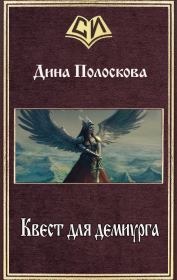 |
| Дина Полоскова - Квест для демиурга (СИ) Жанр: Фэнтези: прочее Год издания: 2015 |
Другие книги автора « Коллектив авторов»:
 |
| Коллектив авторов - Философия в систематическом изложении (сборник) Жанр: Философия Год издания: 2007 |
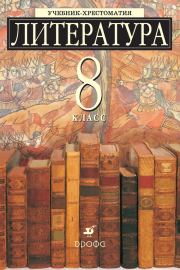 |
| Коллектив авторов - Литература 8 класс. Учебник-хрестоматия для школ с углубленным изучением литературы Жанр: Языкознание Год издания: 2014 |
 |
| Коллектив авторов - ОУН-УПА в Беларуси. 1939–1953 гг. Документы и материалы Жанр: Военная история Год издания: 2012 |